 Plaatcomponenten creëren
Plaatcomponenten creëren Plaatcomponenten creëren
Plaatcomponenten creërenGereedschap |
Gereedschappenset |
Plaat
|
Architectuur |
Een plaat kan bestaan uit verschillende componenten. Voor elke materiaalsoort (gipsplaat, houten keperconstructie, multiplex) die u in de plaat wenst te gebruiken, kunt u een component definiëren en de plaatsing ervan in de plaat bepalen. Plaatcomponenten kunnen aansluiten op de muren (automatisch begrensde randen) of op de plaatrand (manuele randen). Bovendien kunt u voor elk component een verschillende afstand ten opzicht van de muren of plaatrand instellen. U kunt bepalen hoe de componenten in sneden worden weergegeven en met welke textuur. Dit zorgt voor realistisch uitziende sneden en gerenderde aanzichten, en stelt u in staat om juiste benodigdheden voor de plaat in te schatten. Als u een materiaal-hulpbron aan een component toekent, voorziet het materiaal eveneens de nodige vulling, textuur, fysieke kenmerken en constructie-informatie voor uw tekeningen, renderings en rapporten. De oppervlakte en het volume van de plaatcomponenten (met aftrek van eventuele openingen) kunt u berekenen met rekenbladen. Zie Rekenkundige functies.
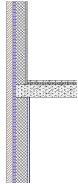
De totale dikte van een plaat is gelijk aan de som van zijn samenstellende componenten. De vulling en de lijnstijl die u toekent aan een component, worden enkel weergegeven in snedevensters.
U kunt de documentvoorkeur Automatische detailleringsgraad voor ontwerplagen gebruiken om bepaalde plaatcomponenten te verbergen op basis van hun schaal (zie Plaatcomponenten verbergen).
Gebruik het gereedschap Pipet om de instellingen van plaatcomponenten op te nemen en over te dragen van de ene op de andere plaat (zie Kenmerken overdragen).
Om een plaatcomponent te definiëren:
1. Volg een van onderstaande werkwijzen:
● Om een component te definiëren terwijl u een plaat of plaatstijl creëert, opent u het tabblad ‘Samenstelling’ in het dialoogvenster ‘Plaat’.
● Om de componenten van een bestaande plaat zonder stijl te definiëren of te bewerken, selecteert u de plaat en klikt u op Componenten in het Infopalet.
Zie Instellingen platen voor een beschrijving van de parameters in de dialoogvensters ‘Plaatinstellingen’ en ‘Plaatcomponenten’.
2.Klik onder de lijst met Componenten op Nieuw om een nieuwe component te creëren of selecteer een component die u wilt bewerken en klik op Bewerk.
Het dialoogvenster ‘Plaatcomponentinstellingen’ wordt geopend. Bepaal hierin de dikte, naam en andere parameters van de component.
 Klik
hier om de velden te tonen/te verbergen.
Klik
hier om de velden te tonen/te verbergen.
Nadat u op OK klikt, past de Totale dikte van de plaat zich aan naargelang de dikte van de componenten. De plaatcomponenten die u creëert worden in de voorvertoning weergegeven. Om de volgorde van de lijst met componenten te wijzigen, klikt u in de #-kolom en versleept u de gewenste component. Bepaal op welk component het nulpunt gelegen is door in de kolom Nulpunt te klikken. Geef aan of u het nulpunt op de bovenzijde of onderzijde van de component wenst te plaatsen.
~~~~~~~~~~~~~~~~~~~~~~~~~